-
پنجشنبه, ۲ اسفند ۱۳۹۷، ۰۱:۵۴ ب.ظ
-
۱۶۵۰
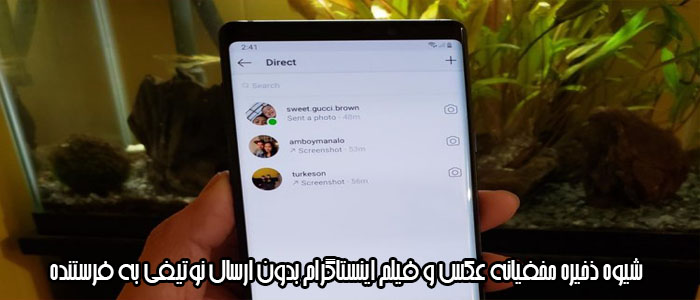
اگر کپی کاری، یکی از مذموم ترین چیزها در هر حوزه باشد، شاید اینستاگرام یکی از خلاف کار ترین ها باشد چرا که در به طور عجیبی در حال کپی کردن ویژگی های اسنپ چت است! و جالب هم این که صدای اسنپ چت هم از اعتراض در نمی آید! شاید اینستاگرام سهام دار اسنپ چت هم باشد! اما خبری معتبر در این باره در دست نیست.
اگر کپی کاری، یکی از مذموم ترین چیزها در هر حوزه باشد، شاید اینستاگرام یکی از خلاف کار ترین ها باشد چرا که در به طور عجیبی در حال کپی کردن ویژگی های اسنپ چت است! و جالب هم این که صدای اسنپ چت هم از اعتراض در نمی آید! شاید اینستاگرام سهام دار اسنپ چت هم باشد! اما خبری معتبر در این باره در دست نیست.
نکته مهمی که وجود دارد، این است که اینستاگرام یکی از امنیتی ترین و مهم ترین ویژگی های اسنپ چت را در چند ماه اخیر کپی کرد و ارائه کرد و آن هم ارسال تصاویر و پیام های قابل انقضا بوده است. بدین ترتیب تو می توانی در دایرکت اینستاگرام پیامی برای کسی ارسال کنی و برای آم مدت زمان مشخص کنی که بعد از چه مدت و در چه حالت، پیام منقضی شود. ( معمولا بعد از دیدن کاربر )
در برخی اوقات چیزهایی از کاربران اینستاگرام دریافت می کنید که برای تان خیلی جذاب است اما امکان ذخیره کردن آن برایتان فراهم نیست چرا که نمی خواهید نوتیفیکشن برای فرستنده ارسال شود که پیام شما ذخیره شده است. در این حالت، یک روش وجود دارد که می تواند کمک کننده باشد. برویم به سراغ آموزش ذخیره مخفیانه عکس و فیلم اینستاگرام بدون این که حتی فرستنده نوتیفی آن را ببیند!
هر چند در اینستاگرام ها پیش از این به آموزش مسدود کردن دریافت نوتیفیکیشن توسط دیگران پرداخته ایم، اما واقعا نمی توان جلوی ارسال نوتیفی برای کاربران در شرایطی مثل گرفتن اسکرین شات از چت و غیره را گرفت!
اگر کاربر اندروید یا IOS هستید هر دو سرویس این فرصت را برای شما فراهم می کند که بتوانید مساله را حل کنید اما روش های انجام کار برای هر دو متتفاوت است.
ذخیره کردن پیام ها در دایرکت اینستاگرام برای ios
کاربران آی او اس، برای این که بتوانند از امکان ذخیره کردن رسانه ها در دایرکت بهره مند شوند، البته بدون اینکه نوتیفی ای برای کسی ارسال شود، بهترین کار این است که از حالت قطع اینترنت استفاده کنند.
بدین منظور، وقتی برای بار بعدی، یک رسانه یا پیام در دایرکت دریافت کردید:
بدون هیچ معطلی، اجازه دهید رسانه مورد نظر لود شود. توجه کنید که رسانه را پلی نکنید و آن را باز نکنید یا اینکه روی View photo کلیک نکنید.
در مرحله بعدی، باید اتصال اینترنت خود را قطع کنید. برای این منظور چه از اینترنت دیتا استفاده کنید چه از وای فای، قطع اینترنت بهترین راهکار است.
اولین روش که می تواند دسترسی به نت را قطع کند بردن گوشی به حالت هواپیما است.
برای فعال کردن حالت هواپیما باید به مرکز کنترل بروید. اگر صاحب گوشی آیفون ۸ به پایین هستید، کافی است که از پایین به بالا سوایپ کنید تا مرکز کنترل نمایش داده شود و بعد هواپیما را مشاهده می کنید و با یک تپ می توانید آن را غیر فعال کنید. ( اگر آیفون ایکس به بالا دارید باید از سمت راست و بالا به سمت پایین بکشید تا مرکز کنترل پدیدار شود )

در این تصویر می توانید نمایی از کنترل سنتر یا مرکز کنترل در آیفون را مشاهده کنید که علامت هواپیما را در کنار آن مشاهده می کنید
نکته: توجه کنید که اگر قبلا حالت هواپیما را فعال کرده اید و بعد وای فای خود را روشن کرده اید آیفون شما و ios 12 این موضوع را به خاطر می سپارد و در دفعات بعدی بعد از خاموش کردن حالت هواپیما وای فای را کماکان روشن نگه می دارد. توجه کنید که هنگام فعال کردن حالت هواپیما پیش از این کاری مشابه انجام نداده باشید. بهترین روش برای اطمینان این است که مطئمن شوید که هیچ گونه تبادل دیتایی صورت نگرفته است.
بعد از این که اطمینان حاصل کردید که وای فای شما قطع است می توانید با خیال راحت، تصویر مورد نظر را نگاه کنید و آن را ذخیره کنید. هر بار که بخواهید این فایل را مشاهده کنید می توانید مجددا وای فای را قطع کنید و هر گونه تبادل دیتا را ممنوع کنید و رسانه را مشاهده کنید. این کار هیچ گونه نوتیفی برای فرستنده ارسال نخواهد کرد.

در این تصویر فلش به حالتی اشاره می کند که در محل دایرکت می توانید اطمینان کنید که اتصال به اینترنت برقرار نیست و دایرکت به دنبال اتصال در حال جستجو و لودینگ است. تصویر سمت راست نیز نمای مشاهده شده در حالتی است که خود کاربر متوجه آن نخواهد شد. مشاهده می کنید که همه چیز طبیعی و عادی است.
متاسفانه اگر برای انجام این ترفند اینستاگرام، تنها به بستن وای فای و یا ترافیک دیتای خود بسنده کرده باشید، کافی نیست و کاربر متوجه این امر خواهد شد. برای جلوگیری از این معضل، می توانید قبل از این که کاربر متوجه دیدن شما شود، ( دیدن پیامش توسط شما ) از طریق بخش مدیریتی اپلیکیشن ها، اینستاگرام را حذف کنید و آن را دوباره نصب کنید. ( uninstall و install مجدد ). برای آموزش حذف اکانت اینستاگرام کلیک کنید.
هر چند حذف و نصب اینستاگرام و راه اندازی مجدد آن کمی دردسر ساز است و به مذاق خیلی ها خوش نمی آید اما از شری که ممکن است بخاطر دیدن تصاویر و یا ذخیره آن ها دامن گیرتان شود خیلی بهتر است! آیا اینطور نیست؟
شیوه مشاهده مخفیانه تصاویر در دایرکت اینستاگرام در اندروید
برای این که بتوانید به طور مخفیانه تصاویر و رسانه های اینستاگرام را مشاهده کنید شیوه کار بسیار شبیه به حالت آیفون است بلکه هنوز هم ساده تر است.
برای این منظور، به بخش دایرکت بروید و اجازه دهید پیام مورد نظر لود شوید. دقت کنید که هرگز در این حالت پیام مورد نظر را باز نکنید.
بعد از این که فایل مورد نظر دانلود شد مطابق عکس زیر:

از سمت چپ اولین تصویر: در این تصویر فایل مورد نظر کاملا دانلود شده است. کاری که باید کنید این است که از بالا به پایین سوایپ کنید تا بخش دسترسی سریع به تنظیمات سریع نمایش داده شود.
عکس میانی: در این عکس می توانید مطابق فلش، حالت هواپیما را مشاهده کنید. روی این گزینه لمس کنید تا نوتیفی تایید فعال سازی نمایش داده شود.
عکس اول سمت راست: این عکس نشان گر این است که باید نوتیفی مورد نظر را تایید کنید. با کلیک بر turn on این قابلیت فعال می شود و شما می توانید مطمئن باشید که اینترنت فعال نیست و تمام تبادلات دیتا قطع است.
حالا می توانید تصویر مورد نظر را مشاهده کنید یا این که آن را ذخیره کنید و از روی آن اسکرین شات بگیرید.
و در نهایت بعد از این که کار خود را انجام دادید، بهتر است که از برنامه خارج شوید. اما اگر می خواهید ۱۰۰ درصد اطمینان کنید که نوتیفی ای برای کاربر برای گرفتن اسکرین شات ارسال نمی شود، می توانید از بخش تنظیمات اندروید با کاری ساده جلوی این اتفاق را بگیرید.
بدین منظور:

ابتدا وارد بخش تنظیمات شوید. در بخش تنظیمات به دنبال عبارت Apps یا Apps & Notifications باشید. بعد از این کع وارد این بخش شدید و توانستید اپلیکیشن های مختلف را مشاهده کنید مطابق عکس میانی بالا، به دنبال اینستاگرام باشید.
روی این آیکون کلیک کنید تا وارد بخش مدیریتی اجرایی اینستاگرام شوید. در این مرحله دو انتخاب پیش روی شما است:
حذف اینستاگرام
توقف اجباری اینستاگرام
برای این که بخواهید جلوی ارسال نوتیفی به کاربر را بگیرید، گزینه دوم یعنی Force Stop را انتخاب کنید.
بعد از انتخاب این گزینه می توانید با خیال راحت، با تایید حالت Force Stop، و قرار گرفتن در این مود، وای فای خود را فعال کنید و حالت هواپیما را غیر فعال کنید.
بر خلاف کاربران آیفون، در اندروید دیگر نیازی به نصب مجدد اینستاگرام نیست بنابراین پروسه بسیار ساده تر است.
برای این که مطمئن باشید که این کار را به درستی انجام می دهید پیش از اقدام، می توانید کارهای گفته شده را با یک دوست مطمئن تست کنید. یا این که می توانید از اکانت دوم خود استفاده کنید حالت مخفیانه مشاهده پیام ها را دنبال کنید. اگر هنوز اکانت دوم خود را به اینستاگرام اضافه نکرده اید می توانید به کمک راهنمای افزودن چند اکانت به اینستاگرام در یک گوشی این کار را انجام دهید.